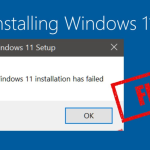Αν θέλετε να προσθέσετε μια προσωπική πινελιά στον υπολογιστή σας Mac, η μετατροπή ενός αγαπημένου ιστότοπου σε ταπετσαρία μπορεί να είναι μια μοναδική και δημιουργική λύση. Η διαδικασία είναι πιο εύκολη από ό,τι φαίνεται και μπορεί να σας επιτρέψει να έχετε συνεχώς μπροστά σας τις αγαπημένες σας εικόνες ή πληροφορίες.
Ακολουθήστε τα βήματα παρακάτω για να μετατρέψετε οποιονδήποτε ιστότοπο σε ταπετσαρία στο Mac σας:
- Ανοίξτε τον ιστότοπο στον περιηγητή σας (Safari, Chrome, κ.λπ.)
Ανοίξτε τον ιστότοπο που θέλετε να μετατρέψετε σε ταπετσαρία στον περιηγητή σας. Αν για παράδειγμα θέλετε να αποθηκεύσετε μια εικόνα ή μια σελίδα ως ταπετσαρία, βεβαιωθείτε ότι η εικόνα ή το σχέδιο είναι ανοιχτό στην οθόνη σας. - Πάρτε ένα screenshot (σcreenshot)
Για να τραβήξετε ένα στιγμιότυπο οθόνης, πατήστε τα πλήκτρα Command + Shift + 4 (ή Command + Shift + 3 για ολόκληρη την οθόνη) και επιλέξτε την περιοχή που θέλετε να αποτυπώσετε. Αυτό θα δημιουργήσει μια εικόνα του ιστότοπου ή της σελίδας σας στον φάκελο “Desktop”. - Επεξεργαστείτε την εικόνα (προαιρετικά)
Αν η εικόνα είναι πολύ μεγάλη ή θέλετε να κάνετε περαιτέρω προσαρμογές (όπως περικοπή, αλλαγή μεγέθους ή ρύθμιση της φωτεινότητας), μπορείτε να την επεξεργαστείτε με την εφαρμογή Preview του Mac ή με οποιοδήποτε πρόγραμμα επεξεργασίας εικόνας. - Ορίστε την εικόνα ως ταπετσαρία
Αφού αποθηκεύσετε την εικόνα στον υπολογιστή σας, κάντε δεξί κλικ πάνω στην εικόνα και επιλέξτε την επιλογή Set Desktop Picture (Ορισμός ως ταπετσαρία). Η εικόνα του ιστότοπου θα οριστεί αυτόματα ως φόντο για την επιφάνεια εργασίας σας. - Ενημερώστε την ταπετσαρία (προαιρετικά)
Αν θέλετε η ταπετσαρία να ανανεώνεται με τις τελευταίες αλλαγές του ιστότοπου (για παράδειγμα, σε ένα news feed ή έναν ιστότοπο με δυναμικές εικόνες), μπορείτε να χρησιμοποιήσετε εφαρμογές τρίτων ή πρόσθετα προγράμματα για να παρακολουθείτε την ανανέωση της εικόνας και να την αλλάζετε αυτόματα.
Αυτή η απλή διαδικασία σας επιτρέπει να προσθέσετε μια εντελώς μοναδική και προσωπική αίσθηση στον υπολογιστή σας. Απολαύστε την ομορφιά του ιστότοπού σας κάθε φορά που ανοίγετε το Mac σας!